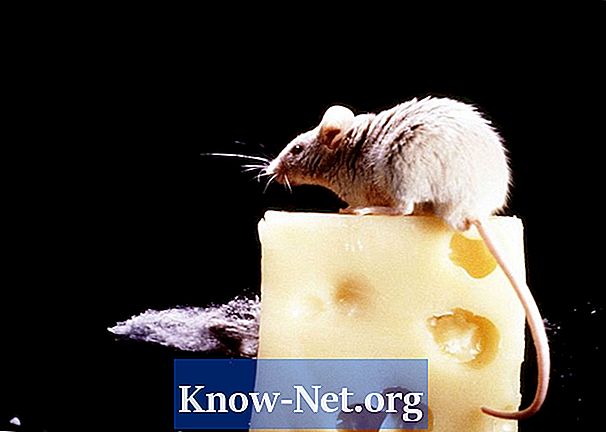Περιεχόμενο
Το Ubuntu είναι μια διανομή Linux βασισμένη στο Debian. Δεν παρέχεται υποστήριξη για κλειδιά πολυμέσων από τη Microsoft Natural και πολλά άλλα πληκτρολόγια πολυμέσων. Παρόλο που λειτουργούν πολλές βασικές λειτουργίες πληκτρολογίου, όπως η πληκτρολόγηση, οι πιο προηγμένες λειτουργίες απαιτούν την ενότητα KeyTouch, η οποία δεν έχει εγκατασταθεί από προεπιλογή. Υπάρχουν δύο τρόποι για να το εγκαταστήσετε είτε μέσω της γραμμής εντολών Linux είτε μέσω του Synaptic Package Manager.
Οδηγίες
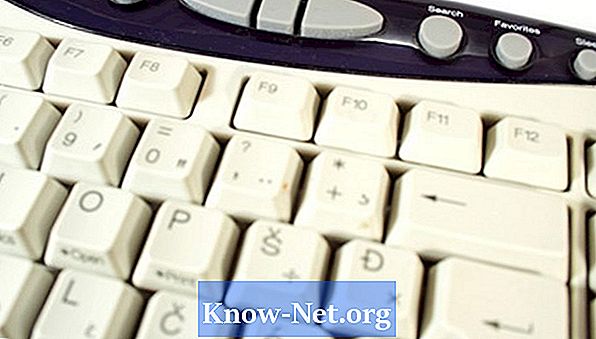
-
Ανοίξτε το Synaptic Package Manager. Βρίσκεται στην ενότητα Administration (Διαχείριση) του μενού System (Σύστημα).
-
Πληκτρολογήστε KeyTouch στο πλαίσιο γρήγορης αναζήτησης. Η μονάδα KeyTouch θα εμφανιστεί στο πλαίσιο αποτελεσμάτων.
-
Επιλέξτε το KeyTouch κάνοντας κλικ στο πλαίσιο ελέγχου δίπλα στην ενότητα. Όλες οι απαιτούμενες ενότητες θα συμπεριληφθούν αυτόματα.
-
Κάντε κλικ στην επιλογή Εφαρμογή για να εγκαταστήσετε τις ενότητες. Όταν εγκατασταθούν, κλείστε το Synaptic.
-
Αναζητήστε το λογισμικό για να επιβεβαιώσετε ότι έχει εγκατασταθεί. Στα συστήματα έκδοσης μέχρι 8.10, το KeyTouch θα βρίσκεται στην ενότητα Administration (Διαχείριση) του μενού System (Σύστημα). Σε συστήματα νεώτερα από 8.10, θα βρίσκεται στην ενότητα Προτιμήσεις του μενού Σύστημα.
Εγκατάσταση μέσω Synaptic
-
Ανοίξτε ένα παράθυρο τερματικού εάν χρησιμοποιείτε GNOME, KDE ή άλλο GUI Linux.
-
Πληκτρολογήστε "sudo apt-get install keytouch keytouch-editor" στη γραμμή εντολών.
-
Αναζητήστε το λογισμικό για να επιβεβαιώσετε ότι έχει εγκατασταθεί. Στα συστήματα έκδοσης μέχρι 8.10, το KeyTouch θα βρίσκεται στην ενότητα Administration (Διαχείριση) του μενού System (Σύστημα). Σε συστήματα νεώτερα από 8.10, θα βρίσκεται στην ενότητα Προτιμήσεις του μενού Σύστημα.
Εγκατάσταση γραμμής εντολών
-
Ανοίξτε το KeyTouch.
-
Επιλέξτε τον τύπο του πληκτρολογίου που έχετε. Το πληκτρολόγιο Microsoft Natural Natural είναι ένα από τα υποστηριζόμενα πληκτρολόγια. Το KeyTouch θα κλείσει αυτόματα.
-
Ανοίξτε ξανά το KeyTouch. Θα φορτώσει αυτόματα το προφίλ στο πληκτρολόγιο Microsoft Natural. Για να προσαρμόσετε τις ρυθμίσεις του πληκτρολογίου, αλλάξτε τις στο παράθυρο διαλόγου. Αφού ρυθμίσετε το πληκτρολόγιο σύμφωνα με τις προτιμήσεις σας, κλείστε το KeyTouch. Το πληκτρολόγιο θα λειτουργεί κανονικά.
Διαμόρφωση
Πώς
- Το KeyTouch λειτουργεί με πολλά διαφορετικά μοντέλα πληκτρολογίων. Αυτή η διαδικασία θα σας βοηθήσει να εγκαταστήσετε και να διαμορφώσετε διάφορα άλλα πληκτρολόγια με προηγμένες λειτουργίες.
Τι χρειάζεστε
- Σύνδεση στο Internet